14 jednoduchých spôsobov, ako opraviť možnosť kotúčov, ktoré sa nezobrazujú na Instagrame
Rôzne / / April 21, 2023
Instagram začal ako platforma na zdieľanie obrázkov a prešiel dlhou cestou, aby sa stal miestom so širokou škálou formátov obsahu na zobrazenie. Kotúče sa medzi nimi stali najobľúbenejším formátom. Možnosť Reels sa však na Instagrame pre niektoré účty nezobrazuje. Ak je váš účet na zozname, poďme to opraviť.

Čo sa teda stalo s kotúčmi Instagramu? Ako to môžete priniesť do svojho krmiva? Máme odpovede na všetky vaše otázky. Stačí, ak budete postupovať podľa metód, ktoré sme spomenuli.
Poznámka:
- Ak už máte kotúče na svojom účte a nemôžete ich hrať, prečítajte si nášho sprievodcu, ako to opraviť Kotúče nefungujú.
- Okrem toho pred pokračovaním v opravách skontrolujte, či vaše internetové pripojenie funguje. Pretože na prístup k funkcii Instagram Reels potrebujete aktívne pripojenie.
1. Skontrolujte zmeny v rozložení aplikácie
Instagram bol v poslednej dobe o experimentovaní a tu a tam vykonaní zmien na platforme. Ak teda nemôžete nájsť ikonu Reels na jej obvyklom mieste, pozrite sa na domovskú obrazovku aplikácie. Pretože môže existovať šanca, že tlačidlo Reel bude mať nové miesto.

2. Obnovte svoj informačný kanál Instagramu
Aby sa ušetril čas načítania, Instagram má tendenciu zobrazovať obsah z vašej predchádzajúcej relácie. A ak sa vo vašom informačnom kanáli nezobrazujú kotúče Instagramu, najjednoduchší spôsob, ako to vyriešiť, je rýchle obnovenie. Ak chcete obnoviť informačný kanál, postupujte podľa krokov nižšie.
Krok 1: Otvorte Instagram.
Krok 2: Stlačte a podržte hornú časť obrazovky a potiahnite ju nadol.

Krok 3: Počkajte sekundu alebo dve.
Vo svojom informačnom kanáli uvidíte nový obsah. Teraz skontrolujte, či vidíte ikonu Reel na domovskej lište alebo či sa valce zobrazujú na vašej stene.
3. Účet je posledný
Ak je váš účet nový alebo ste ho príliš nepoužívali, môže chvíľu trvať, kým sa vo vašom účte prejavia nové funkcie platformy. Aj keď neexistuje žiadny oficiálny dôkaz, poznamenalo sa, že Instagram zvyčajne posiela nové aktualizácie do účtov, ktoré sú aktívne na platforme. Preto sa snažte byť aktívnejší, aby ste získali všetky funkcie Instagramu včas.
4. Vynútiť ukončenie Instagramu
Keď vynútite ukončenie aplikácie, vymažú sa všetky aktívne relácie, ako aj dočasné súbory. Vďaka tomu sa budete môcť zbaviť súborov zodpovedných za chyby a problémy. Môžete to vyriešiť násilným ukončením aplikácie na vašom smartfóne.
Vynútiť ukončenie Instagramu na iPhone
Krok 1: Otvorte prepínač aplikácií.
Krok 2: Potom potiahnite prstom nahor zo spodnej časti aplikácie Instagram a zatvorte ju.

Vynútiť ukončenie Instagramu v systéme Android
Krok 1: Otvorte Nastavenia > klepnite na Aplikácie.

Krok 2: Vyberte Spravovať aplikácie.
Poznámka: V závislosti od verzie systému Android a vzhľadu sa názvy možností môžu líšiť.

Krok 3: Vyberte Instagram a stlačte Vynútiť zastavenie.

Krok 4: Potvrďte klepnutím na OK.

Teraz skúste znova otvoriť aplikáciu Instagram a zistite, či vo svojom profile vidíte možnosť Reels.
5. Vypnite šetrič dát Instagramu
Instagram ponúka funkciu šetriča dát pre tých, ktorí ju nemusia mať dáta na ukladanie pri používaní aplikácie. Keďže cievky sú najlepším zdrojom na vyčerpanie údajov, mohlo dôjsť k zablokovaniu, ak ste zapli funkciu šetriča údajov. Skúste teda vypnúť šetrič dát na Instagrame a zistite, či sú cievky viditeľné vo vašom informačnom kanáli.
Krok 1: Otvorte Instagram > klepnite na ikonu svojho profilu v dolnej časti > klepnite na ponuku hamburger.


Krok 2: Klepnite na Nastavenia > Vybrať účet.

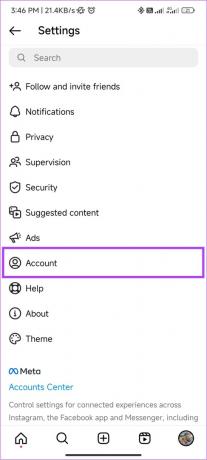
Krok 3: Vyberte Využitie mobilných dát.
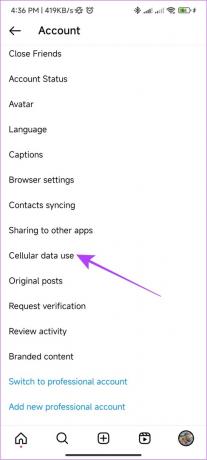
Krok 4: Vypnite Šetrič dát.

6. Zmeňte aktuálny typ účtu na možnosť získať kotúče na Instagrame
Používatelia môžu prepínať medzi profesionálnymi a osobnými typmi účtov. Instagram obmedzil niektoré služby v závislosti od týchto typov účtov. Hoci možnosť Reels je spoločná pre všetky typy účtov, prepínanie medzi osobnými a profesionálnymi účtami áno niektorým pomohol vyriešiť problém.
Preto sa oplatí vyskúšať, ak vám nevadia zmeny, ktoré prichádzajú do vášho profilu spolu s konkrétnymi typmi účtov. Keď zmeníte svoj účet z osobného na profesionálny, stane sa verejným a všetky žiadosti o sledovanie budú automaticky akceptované.
Tu je postup, ako prepnúť na profesionálny účet:
Krok 1: Otvorte Instagram > klepnite na ikonu profilu v spodnej časti > klepnite na ponuku hamburgerov.


Krok 2: Klepnite na Nastavenia, prejdite nadol a klepnite na Účet.

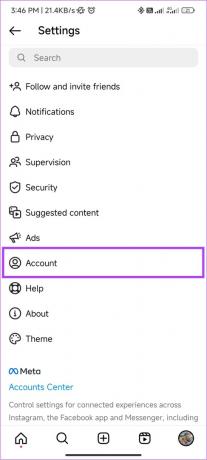
Krok 3: Klepnite na „Prepnúť na profesionálny účet“.
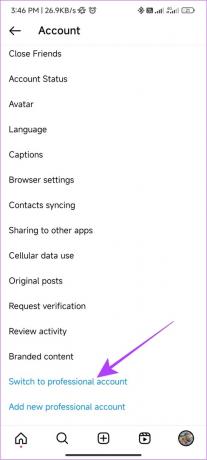
Krok 4: Ďalej klepnite na Pokračovať a prejdite funkciami.
Krok 5: Vyberte kategóriu účtu a klepnite na Hotovo.
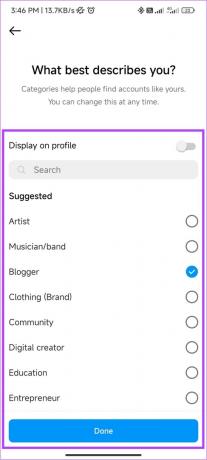
Krok 6: Vyberte si medzi tvorcom alebo podnikom a klepnite na Ďalej.
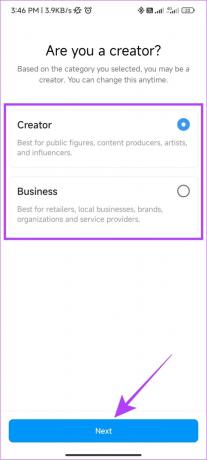
Krok 7: Vyberte, či chcete zdieľať svoje prihlasovacie údaje s Centrom účtov. Vybrali sme Nie teraz.
Tip: Accounts Center je miesto na správu a prepojenie vašich profilov a služieb cez Facebook, Messenger a Instagram. Tu môžete ovládať nastavenia svojho účtu. Ak súhlasíte so zdieľaním prihlasovacích údajov účtu s Centrom účtov, súhlasíte s prepojením svojho účtu so službou.
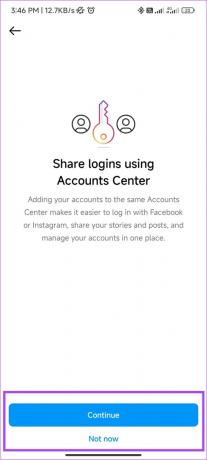
To je všetko! Môžete pozvať svojich priateľov, aby vás sledovali, alebo prezentovať svoju značku a dokončiť svoj profil. Informácie môžete pridať aj neskôr a zatiaľ klepnúť na X. Prípadne môžete tiež previesť profesionálny účet Instagram na osobný.
Po dokončení skontrolujte, či na Instagrame vidíte možnosť Reels alebo nie.
7. Aktualizujte Instagram
Instagram prináša na platformu množstvo funkcií za cenu chýb. Vydávajú však aktualizácie, aby tieto problémy vyriešili neskôr. Pozrite sa teda, či je pre Instagram k dispozícii nejaká aktualizácia. Skontrolujte odkaz na aktualizáciu Instagramu v závislosti od vášho zariadenia.
Aktualizujte Instagram pre Android
Aktualizujte Instagram pre iOS
8. Skontrolujte, či sú kotúče dostupné aj inde
Je možné, že z vášho účtu úplne neodišli kotúče Instagramu. Možno ho nájdete v niektorých rohoch aplikácie. Prinajmenšom je to najlepšie riešenie, kým nedostanete tlačidlo Reels. Tu je niekoľko miest, kde môžete skontrolovať, či máte stále prístup k kotúčom:
- Preskúmať stránku: Klepnutím na lupu v spodnej časti domovskej stránky prejdite na stránku Preskúmať. Odtiaľ zistite, či máte prístup k kotúčom.
- Skontrolujte príbehy: Mnohí tiež zdieľajú Reels na príbehoch Instagramu, a preto je to dobrý spôsob, ako získať prístup k Reels.
- Prístup k Instagram DM: Okrem príbehov ľudia zdieľajú aj kotúče v DM. Kým nebude uvedená oprava, môžete zvážiť aj túto možnosť.

9. Odhláste sa a prihláste sa
Ak sa odhlásite zo svojho účtu Instagram, aplikácia môže odstrániť určité súbory vo vyrovnávacej pamäti, prípadne vrátane tých, ktoré sú zodpovedné za chybu.
Keď sa znova prihlásite, Instagram spustí novú reláciu a môže priniesť Reels do vášho účtu. Návod ako na to už máme odhláste sa a prihláste sa do svojho účtu Instagram pomôcť ti.

10. Vymazať vyrovnávaciu pamäť v systéme Android
Súbory vyrovnávacej pamäte majú ukladať určité nastavenia a údaje do lokálneho úložiska zariadenia, aby sa aplikácie načítali rýchlejšie. Postupom času sa však tieto súbory vyrovnávacej pamäte hromadia a spôsobujú určité chyby. Riešenie? Jednoducho vymazať súbory vyrovnávacej pamäte Instagramu.
Táto možnosť však nie je dostupná pre používateľov iOS. Takže môžete prejsť na ďalšiu metódu.
11. Odinštalujte a znova nainštalujte aplikáciu
Ak sa instagramové kotúče nezobrazujú vo vašom informačnom kanáli napriek vyskúšaniu všetkých týchto opráv, môžete zvážiť odinštalovanie aplikácie. Nebojte sa, nainštalujeme ho späť. Ale prečo potom musíte v prvom rade vymazať Instagram?
Keď aplikáciu odinštalujete, všetky súvisiace súbory sa odstránia a keď ju nainštalujete novú, môžete si tiež vychutnať všetky nové funkcie aplikácie. Postupujte podľa týchto krokov a prineste si kotúče Instagramu do svojho účtu.
V systéme Android
Krok 1: Otvorte Obchod Play > Hľadať Instagram a otvorte stránku aplikácie.

Krok 2: Klepnite na Odinštalovať a potvrďte opätovným stlačením Odinštalovať.

Krok 3: Po odinštalovaní klepnite na Inštalovať.

V systéme iOS
Krok 1: Klepnite a podržte aplikáciu Instagram.

Krok 2: Vyberte možnosť Odstrániť aplikáciu.

Krok 3: Teraz klepnite na Odstrániť aplikáciu a potvrďte výberom možnosti Odstrániť.


Krok 4: Po odinštalovaní vyhľadajte Instagram v App Store > kliknite na ikonu Získať/stiahnuť.

12. Vyskúšajte Ďalšie možnosti
Okrem bežnej aplikácie môžete k Instagramu pristupovať aj prostredníctvom nasledujúcich možností:
1. Aplikácia Instagram Lite pre Android
Na prilákanie používateľov s lacnými zariadeniami Instagram predstavil aplikáciu Lite. Ako už názov napovedá, ide o vylepšenú verziu aplikácie s mnohými funkciami, ktoré nie sú zavedené s výnimkou kotúčov. Ak teda ikona Reels z aplikácie Instagram zmizla, vyskúšajte jej odľahčenú verziu.
Stiahnite si Instagram Lite
2. Použite Instagram v prehliadači.
Okrem toho môžete na prístup k Instagramu vždy použiť svoj mobilný prehliadač. podobne ako v aplikácii Instagram Lite, aj tejto verzii bude chýbať niekoľko funkcií, no stále si v nich môžete prezerať kotúče.

3. Pokladňa Instagram Beta (Android)
Ako už názov napovedá, Instagram beta je miesto, kde Instagram experimentuje s niekoľkými funkciami, a preto môže byť nestabilný. Keďže sa však možnosť Reels na vašom Instagrame nezobrazuje, oplatí sa pripojiť sa k Instagram Beta, aby ste zistili, či si môžete prezerať cievky.
V súčasnosti je Instagram Beta k dispozícii iba pre Android. Ak sa chcete zaregistrovať, všetko, čo musíte urobiť, je prejsť do Obchodu Google Play > klepnúť na položku Pripojiť sa pod bannerom „Pripojiť sa k beta verzii“.
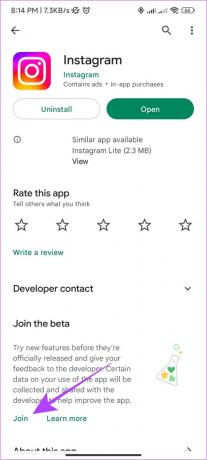
13. Aktualizujte softvér svojho telefónu
Si môžete vyskúšať aktualizovať OS vášho zariadenia pretože Instagram mohol optimalizovať nové funkcie na základe najnovšej verzie operačného systému a ak používate zastaranú verziu, môže to byť dôvod, prečo nemôžete nájsť ikonu Reels.
Skontrolujte aktualizácie na iPhone
Krok 1: Otvorte Nastavenia > Klepnite na Všeobecné

Krok 2: Klepnite na položku Aktualizácia softvéru.

Krok 3: Vyberte Stiahnuť a nainštalovať, ak je pre vás k dispozícii aktualizácia.
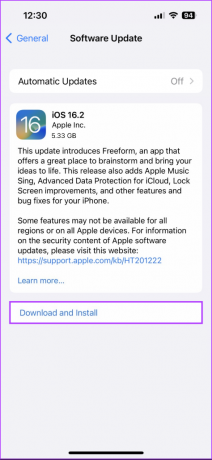
Krok 4: Zadajte svoj prístupový kód

Váš iPhone začne sťahovať aktualizáciu a po dokončení sa zariadenie automaticky reštartuje a nainštaluje aktualizáciu.
Skontrolujte aktualizácie v telefóne s Androidom
Krok aktualizácie zariadenia so systémom Android sa bude líšiť v závislosti od vlastného vzhľadu, na ktorom beží. Nasleduje krok na aktualizáciu telefónov s Androidom s MIUI v zariadeniach Xiaomi a ColorOS/OxygenOS/RealmeUI v zariadeniach Oppo, OnePlus a Realme.
Krok 1: Otvorte Nastavenia a klepnite na O zariadení.
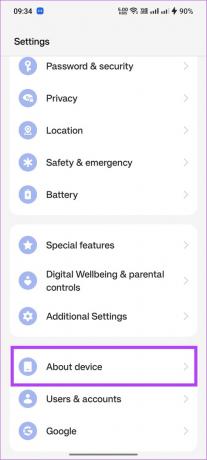
Krok 2: Teraz klepnite na tlačidlo verzie softvéru.

Krok 3: Ak je k dispozícii aktualizácia, klepnite na Stiahnuť a nainštalovať.
Ak používate bežné zariadenie so systémom Android, prejdite do časti Nastavenia > Systém > Aktualizácia systému. V prípade telefónov Samsung so systémom OneUI prejdite do časti Nastavenia > Aktualizácia softvéru > klepnite na Stiahnuť a nainštalovať.
14. Nahláste, že možnosť cievok sa na Instagrame nezobrazuje
Stále je tu nádej! Môžeš nahláste problém na Instagrame. Ak sa vyskytne problém z konca Instagramu, tím bude pracovať na jeho odstránení a čoskoro tiež vytlačí aktualizáciu. Tu je návod, ako nahlásiť problém.
Krok 1: Otvorte Instagram a zatraste zariadením.
Krok 2: Keď uvidíte malé okno, klepnite na Nahlásiť problém.

Krok 3: Vyberte, či chcete poskytovať protokoly a diagnostiku. Tu sme vybrali možnosť Zahrnúť a pokračovať.

Krok 4: Vysvetlite svoj problém a stlačte Odoslať.
Tip: Klepnutím na Nahrať nahrajte snímku obrazovky s chybou pre lepšie pochopenie.

Časté otázky o možnosti cievok sa na Instagrame nezobrazujú
Neexistuje žiadna možnosť povoliť kotúče, ak sa kotúče Instagramu na vašom zariadení nezobrazujú. Počkajte, kým sa aktualizácia nezavedie, aby vaše zariadenie problém vyriešilo.
V predvolenom nastavení sa každá cievka, ktorú ste uverejnili, zobrazí na mriežke vášho profilu. Ak ste však odstránili kotúč z mriežky profilu, ak ho chcete vrátiť späť, musíte: Prejdite na kartu Kotúče vo svojom profile > vyberte kotúč > klepnite na tri bodky vpravo dole > vyberte Spravovať > Pridať do profilu mriežka“.
Ak ste odstránili kotúč, môžete ho jednoducho obnoviť podľa týchto krokov: Otvorte Instagram, prejdite do svojho profilu > klepnite na ikonu hamburgera > vyberte Vaša aktivita > Nedávno odstránené. Teraz klepnite na kotúč alebo príspevok, ktorý chcete obnoviť, a vyberte možnosť obnoviť. Pre viac podrobností si pozrite náš príspevok na ako obnoviť odstránené príspevky na Instagrame.
Užite si kotúče bez prerušení
Kotúče sú v súčasnosti najobľúbenejšou funkciou Instagramu a je nespravodlivé, ak sa na vašom profile na Instagrame nezobrazuje možnosť Kotúče. Dúfame, že táto príručka pomohla problém vyriešiť. Ak máte stále nejaké otázky, napíšte ich do komentárov nižšie.



